笔记本谷歌浏览器无法访问此网站 Chrome显示网页问题解决方法
在使用笔记本电脑时,经常会遇到谷歌浏览器无法访问某些网站的情况,导致Chrome显示网页问题,这种情况可能是由于网络设置问题、浏览器缓存或插件冲突等原因引起的。为了解决这一问题,我们可以尝试清除浏览器缓存、禁用插件或更新浏览器版本等方法来解决。希望以上方法能够帮助您顺利访问所需网站。
具体步骤:
1.升级Chrome到最新版本
首先确认您的Chrome已经升级到了最新的稳定版,可以参考下面经验"如何离线安装Chrome最新版本或某一特定版本?"将Chrome升级到最新版本,再看问题是否存在。
2.无法访问此网站,连接已重置
错误代码:ERR_CONNECTION_RESET
这个错误可能是因为国内不能访问国外受限的网站导致的问题,可以参考下面经验"解决Chrome浏览器不能登录和更新问题"的步骤解决这个问题。
注:此问题也有可能是使用http协议来访问需要使用https协议访问的站点,可以尝试将地址改成https://xxx的形式来访问。或是在Chrome地址栏中输入chrome://net-internals/#hsts ,将网站的域名加入到"HTTP严格传输安全"列表,这样以后访问该网站时,Chrome就会强制使用https来打开该网站。
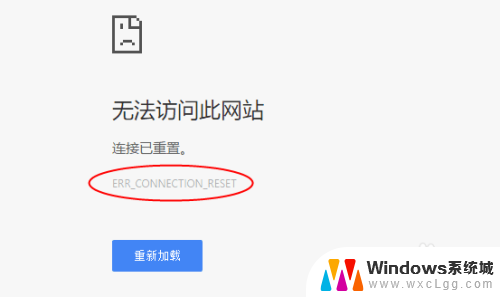
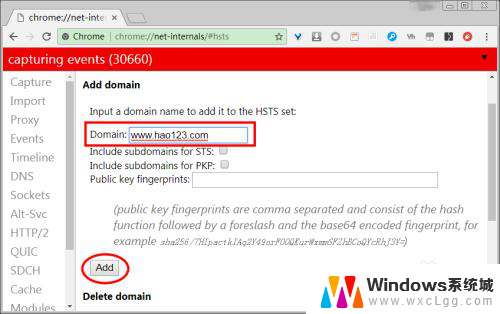
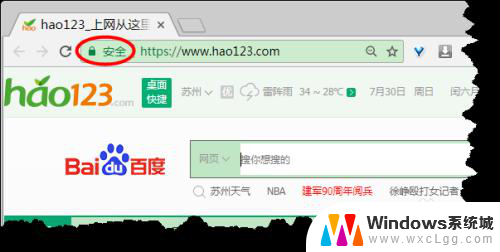
3.无法访问此网站,无法找到服务器DNS address
错误代码:DNS_PROBE_FINISHED_NXDOMAIN
参考下面经验"Chrome如何清除DNS缓存?"的步骤,清除Chrome DNS缓存后再看问题是否解决。
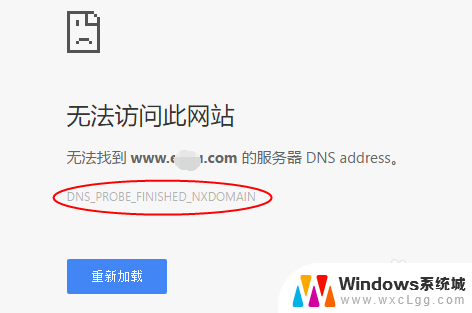
4.网页可能暂时无法连接,或者它已永久性地移动到了新网址
错误代码:ERR_FAILED
按下Win+R,打开运行对话框,输入"cmd",回车打开命令行程序,确认命令行程序运行在管理员模式(标题中有"管理员"字样)。在命令行程序中输入netsh winsock reset,然后重启电脑。

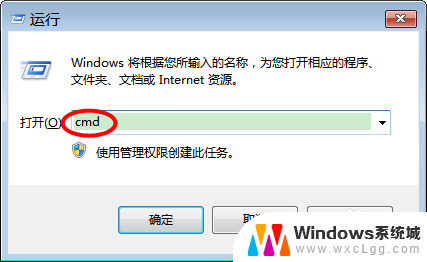
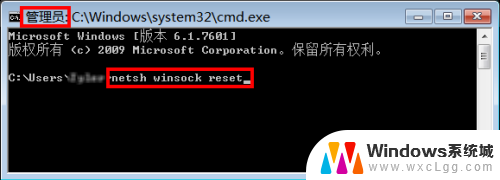
5.网页可能暂时无法连接,或者它已永久性地移动到了新网址
错误代码:ERR_CONNECTION_ABORTED
参考下面经验"解决Chrome浏览器不能访问https网站的问题"中的描述,增加Chrome启动参数 –ssl-version-min=tls1,重启Chrome。
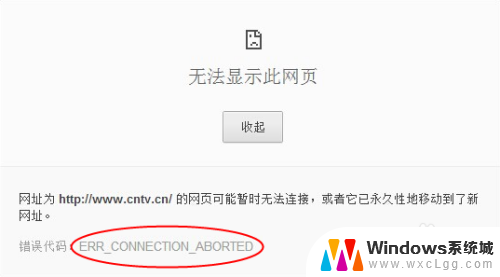
6.无法显示此网页,错误代码:"ERR_NAME_NOT_RESOLVED"或"ERR_CONNECTION_REFUSED"
1. 确认地址栏中的网址是否正确?
2. 在其它浏览器(如:IE)中打开问题网页,如果也有这个问题,则说明是网络的问题。
3. 如果其它浏览器中没有这个问题,则参考下面经验"Chrome如何清除DNS缓存?"的步骤,清除Chrome DNS缓存后再看问题是否解决。
4. 确认代理是否正确或没有问题?
在Chrome地址栏中输入chrome://net-internals/#proxy,确认是否设置正确?
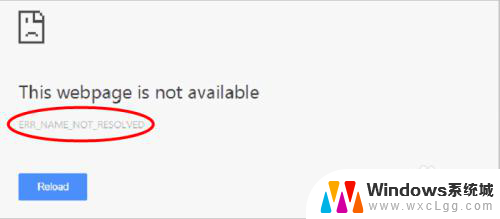
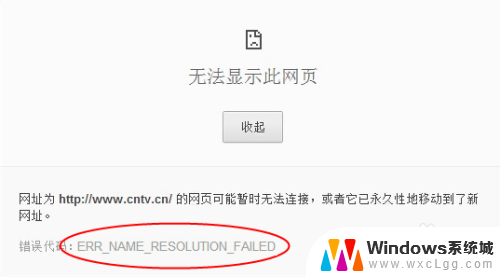
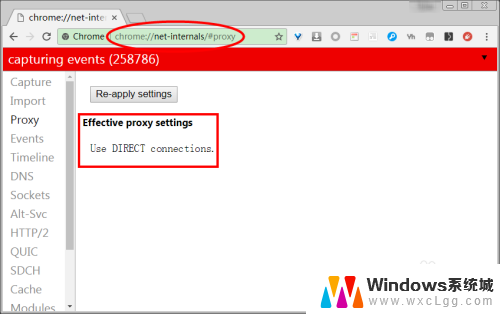
7.无法显示此网页,错误代码:"ERR_NAME_RESOLUTION_FAILED"
这个错误是由于DNS配置有问题,通过更改DNS配置来解决此问题。
1. 打开网络和共享中心。
2. 选择访问Internet的网络适配器,鼠标右键菜单,点击"属性"。
3. 在网络适配器属性对话框中,选择IPv4协议,点击"属性"。
4. 选择"使用自定义的DNS服务器",首选DNS服务器输入8.8.8.8,备选DNS服务器输入8.8.4.4,点"确定"。
注:8.8.8.8和8.8.4.4是Google提供的免费DNS服务器IP地址。
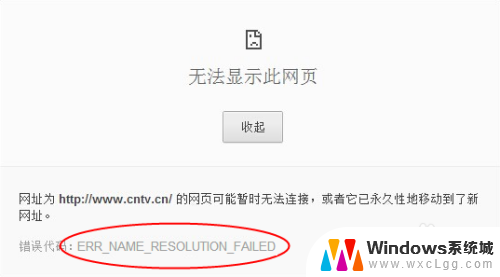
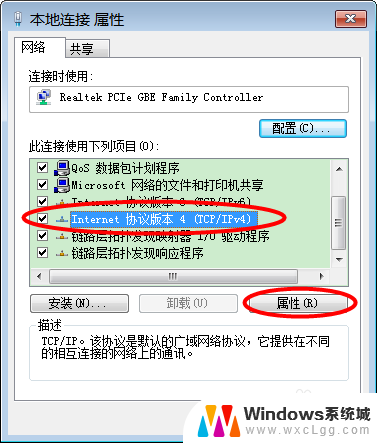
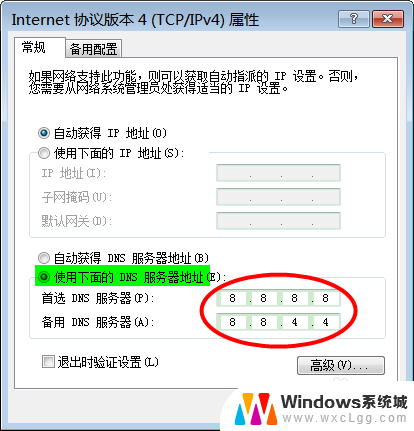
以上就是笔记本谷歌浏览器无法访问此网站的全部内容,还有不懂得用户就可以根据小编的方法来操作吧,希望能够帮助到大家。
笔记本谷歌浏览器无法访问此网站 Chrome显示网页问题解决方法相关教程
-
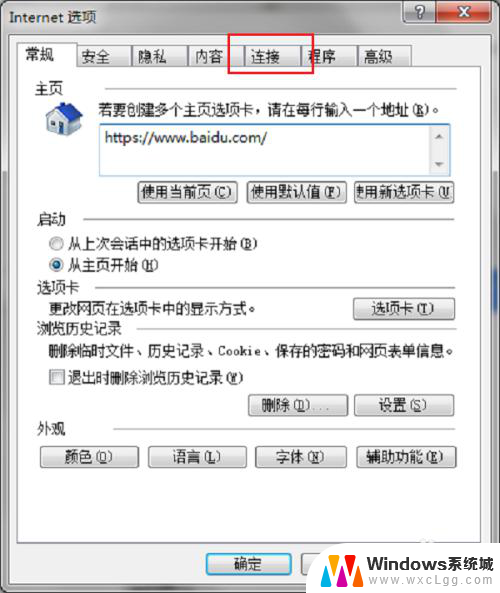
-
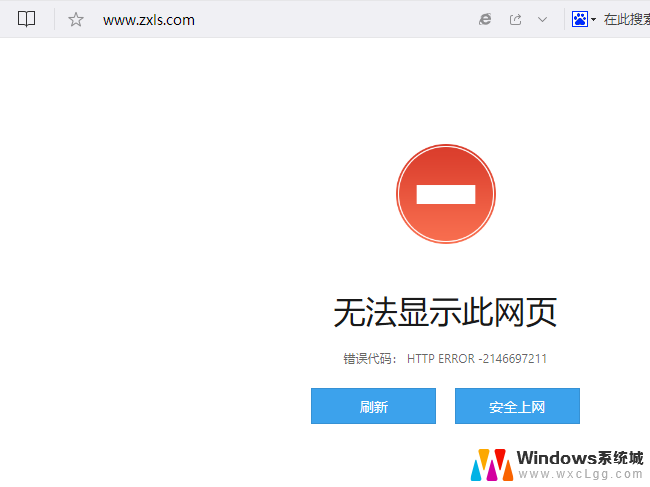 为什么百度有些网页无法访问 网站打不开的解决方法
为什么百度有些网页无法访问 网站打不开的解决方法2024-09-02
-
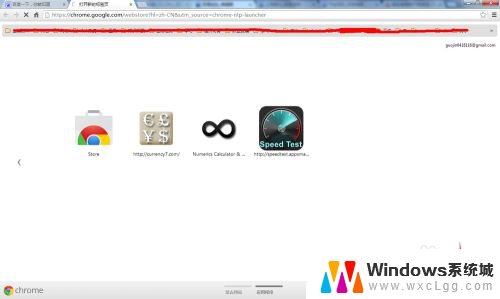 谷歌浏览器自动刷新设置 Chrome浏览器如何自动刷新网页
谷歌浏览器自动刷新设置 Chrome浏览器如何自动刷新网页2024-05-03
-
 浏览器有些网页无法访问 网络正常但个别网页无法访问怎么办
浏览器有些网页无法访问 网络正常但个别网页无法访问怎么办2023-12-04
-
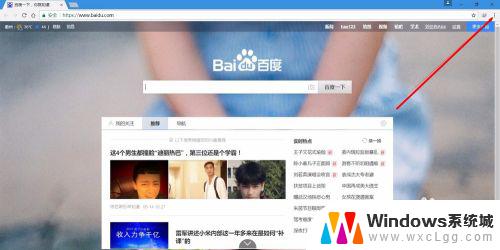 谷歌浏览器更换主页 谷歌浏览器Chrome如何设置主页
谷歌浏览器更换主页 谷歌浏览器Chrome如何设置主页2023-11-06
-
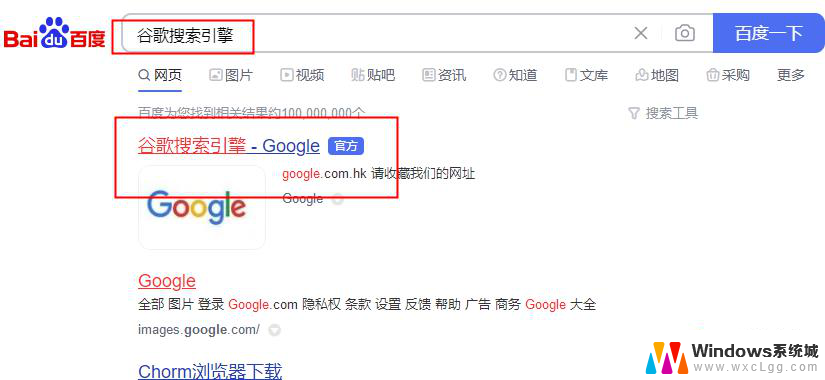 谷歌浏览器入口网页版 谷歌搜索引擎网页版入口
谷歌浏览器入口网页版 谷歌搜索引擎网页版入口2023-12-02
- ie此网站的安全证书存在问题 如何解决IE浏览器安全证书错误问题
- safari怎么删除经常访问的网站 Safari浏览器如何关闭常访问的网站
- 笔记本显示已连接wifi但上不了网 笔记本电脑连接无线网络但无法访问网页怎么办
- 网站证书无效怎么解决 IE打开https网站提示证书问题
- 笔记本开机闪屏是什么原因,怎么解决 笔记本电脑频繁闪屏怎么办
- 固态硬盘装进去电脑没有显示怎么办 电脑新增固态硬盘无法显示怎么办
- word如何加批注 Word如何插入批注
- 怎么让word显示两页并排 Word文档同屏显示两页
- switch手柄对应键盘键位 手柄按键对应键盘键位图
- 苹果平板怎么变成电脑模式 iPad如何切换至电脑模式
电脑教程推荐
- 1 固态硬盘装进去电脑没有显示怎么办 电脑新增固态硬盘无法显示怎么办
- 2 switch手柄对应键盘键位 手柄按键对应键盘键位图
- 3 微信图片怎么发原图 微信发图片怎样选择原图
- 4 微信拉黑对方怎么拉回来 怎么解除微信拉黑
- 5 笔记本键盘数字打不出 笔记本电脑数字键无法使用的解决方法
- 6 天正打开时怎么切换cad版本 天正CAD默认运行的CAD版本如何更改
- 7 家庭wifi密码忘记了怎么找回来 家里wifi密码忘了怎么办
- 8 怎么关闭edge浏览器的广告 Edge浏览器拦截弹窗和广告的步骤
- 9 windows未激活怎么弄 windows系统未激活怎么解决
- 10 文件夹顺序如何自己设置 电脑文件夹自定义排序方法